![[FTP]윈도우PC에서 linux 서버로 파일 전송 방법](https://img1.daumcdn.net/thumb/R750x0/?scode=mtistory2&fname=https%3A%2F%2Fblog.kakaocdn.net%2Fdn%2Fb7hCji%2FbtsByAx9MAw%2Ffn8vHtXTbMOnnaN7Us9EY1%2Fimg.png)

작성자 환경: window11, (vmware) rocky9.0 linux
1. 윈도우에 FTP설치
윈도우시스템에 control 입력
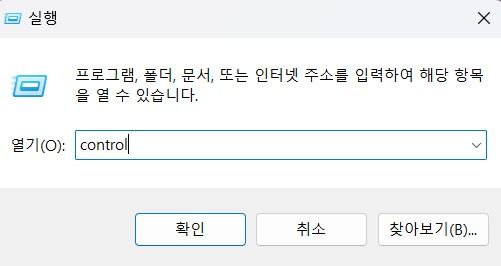
프로그램 및 기능 선택
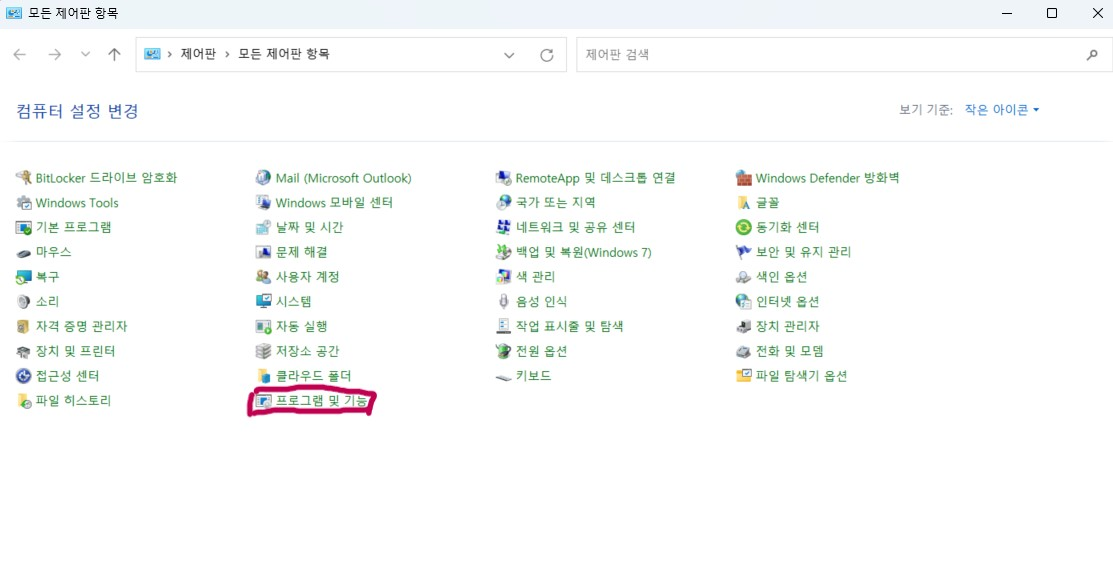
왼쪽 상단에 'windows 기능 켜기/끄기' 선택
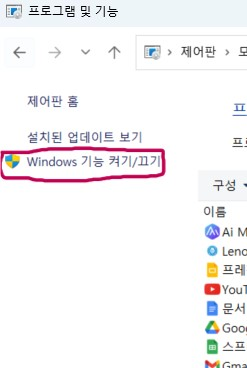
맨 아래로 내려서 인터넷 정보 서비스의 5개를 선택
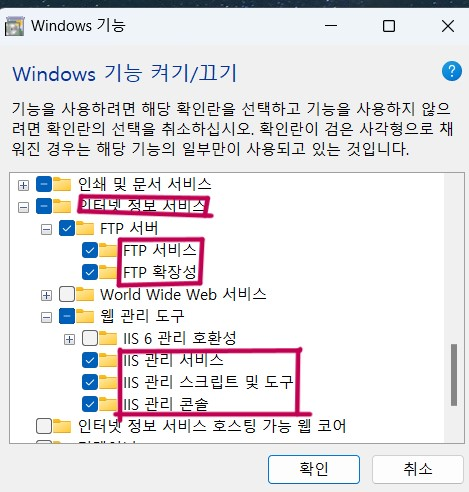
설치 진행
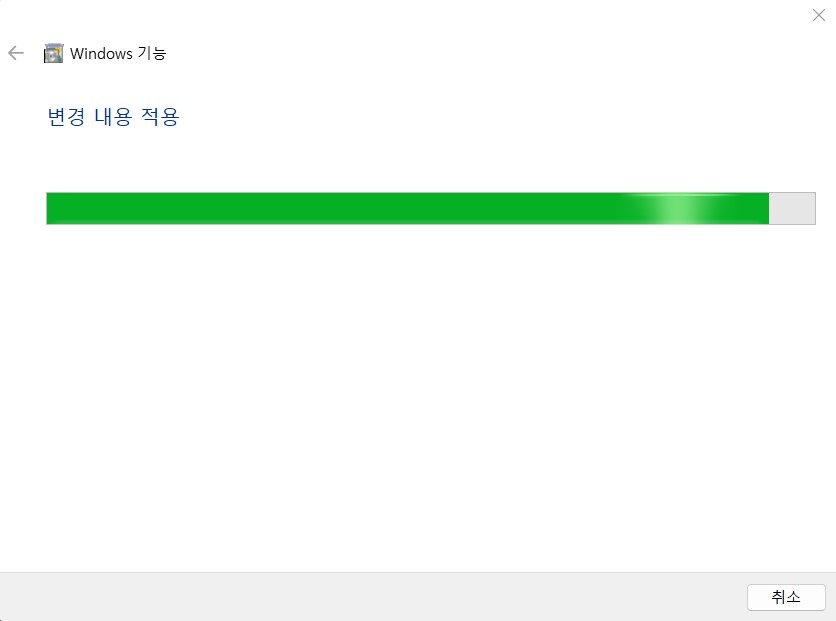
2. linux 서버 터미널과 윈도우pc cmd를 활용
linux 터미널에서 ifconfig 입력 후 inet(ip주소)확인
*가상화(vmware,virtualbox etc..)서버를 이용한 linux서버 이용시 localhost(127.0.0.1), ens160 ip주소(vmware사용시) 2가지가 나옵니다.
windows cmd를 통해 최초에는 ' ftp [linux서버 ip주소] ' 와같이 입력
연결에 성공 시 user(호스트명), 비밀번호를 입력
' 실패 ' 한다면 linux 터미널에서
# (sudo) iptables -L
그리고
# (sudo) systemctl status vsftpd
2가지 다입력해 보면서 ftp설치 여부 확인
*sudo는 입력안해도 됨
ftp가 설치되어 있지 않을 경우
# (sudo) yum install vsftpd터미널에 입력하여 설치 진행 완료 후
# (sudo) systemctl enable vsftpd
# (sudo) systemctl start vsftpdftp활성화 후 ftp를 실행한다.
추가적으로 ftp 트랙픽을 허용하기 위해 방화벽 규칙을 설정합니다.
# (sudo) firewall-cmd --permanent --add-service=ftp
# (sudo) firewall-cmd --reload
다시 windows cmd를 통해 연결상태가 확실하게 끊어진걸 확인합니다.
ftp>disconnect
user, password를 입력합니다.
ftp>open [linux ip] //리눅스 ip주소를 입력하여 연결해줍니다.
그런데, 만약 사용자가 현재 root라면 왠만하면 막혀있기 때문에 root를 사용하지말고 linux 서버에서 일반 사용자를 생성해주고 비밀번호를 재설정 해줍니다.
# (sudo) adduser [newusername] //newusername = 하고싶은 호스트명
# (sudo) passwd [newusername]
linux 서버 ftp를 재실행 해줍니다.
# (sudo) systemctl restart vsftpd
windows cmd를 통해 linux 서버에 접속 해줍니다.
ftp>open [linux ip] // linux ip = 리눅스 ip주소
ftp>user ([linux ip]): [newusername] // (_)안에 접속하는 linux 서버 ip가 나오고 해당 호스트명 입력
ftp>password: [newpassword]
이진 모드를 활성화 해줍니다. (이미지, 파일 등을 전송할 때는 이진 모드로 접속해줘야 문제가 발생하지 않는다.)
ftp>binary
사용자의 홈 디렉토리에 설치시 사용자명까지 입력해줍니다.
ftp>cd /home/[newusername]
로컬PC에 있는 파일을 linux서버로 전송해줍니다.
ftp>put [윈도우에서 리눅스 서버로 전송하려는 파일 경로]\[전송하려는 파일 이름(*.jpeg)]
// ex) ftp put D:\ftp\ernest_o.jpeg
ftp>ls // 전송한 파일을 확인합니다
linux 서버에서도 마찬가지로 전송한 파일 유무를 확인해 볼 수 있습니다.
// /home : 경로는 예시입니다.
# (sudo) ls -1 /home/[newusername]

※ linux 서버에서 파일 제거 하는 법:
rm 뒤에 삭제하고 싶은 파일의 위치와 파일명을 입력해줍니다.
# (sudo) rm /home/[newusername]/[파일이름(*.jpeg)]
※ windows cmd에서 ftp> 상태에서 나가고 싶은 경우: quit
참고! 개인공부를 위해 남긴 글입니다.
'개인 공부 > 정보 보관함' 카테고리의 다른 글
| VirtualBox VM 이미지 불러오기 (0) | 2024.04.09 |
|---|---|
| 요구사항 명세서 작성법 (0) | 2024.01.10 |
| WBS 작성법 (2) | 2024.01.09 |
| 소프트웨어 개발 단계 정리 (1) | 2024.01.09 |
| [SCP]로컬PC(windows)와 linux서버에서 파일전송 및 다운 (1) | 2023.12.11 |

포스팅이 좋았다면 "좋아요❤️" 또는 "구독👍🏻" 해주세요!


